Google Form menjadi salah satu fitur yang paling sering digunakan untuk mengumpulkan data secara online di masa sekarang. Pastinya kamu sudah pernah memakainya, kan?
Sebelumnya, Jaka sudah membahas tips mengenai Cara Membuat Google Form dengan Mudah dan Praktis, maka kali ini kita akan bahas bagaimana cara melihat hasil Google Form yang bisa diakses via Google Classroom atau Google Drive.
Cara Melihat & Membaca Data Hasil dari Google Form
Cara melihat hasil nilai, respon, ataupun jawaban yang terekam dalam Google Form ini bisa kamu akses baik dari komputer maupun smartphone. Akan tetapi untuk pengguna smartphone, belum ada aplikasi khusus untuk Google Form. Jadi Jaka sarankan pakai saja aplikasi Google Chrome
Langkah-langkahnya sama saja kok, tapi kalau boleh Jaka sarankan sebaiknya buka dari komputer saja. Ya, layar yang lebih lebar pasti lebih nyaman dan memudahkan kita dalam melihat data. Kali ini kita akan bahas bagaimana cara melihat hasil Google Form dan juga bagaimana cara mencetak atau mengunduhnya.
Cara Melihat Hasil Google Form
Data dari setiap orang yang mengisi Google Form milik kita disebut dengan Response atau tanggapan. Tanggapan ini bisa kita lihat di halaman utama akun Google Form.
Langkah 1 - Masuk di Akun Google Form
Langkah pertama yang harus kamu lakukan adalah masuk ke akun kamu di situs Google Form. Setelah itu pilih formulir mana yang ingin kamu lihat hasil nilai atau responnya.
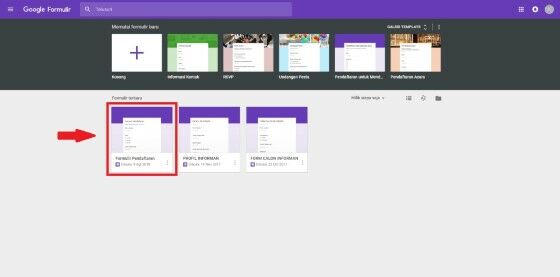
Langkah 2 - Tap opsi Tanggapan
Kini kamu ada di halaman formulir online Google Form. Selanjutnya tap opsi Tanggapan yang ada di bagian atas. Di situlah semua tanggapan tersimpan.
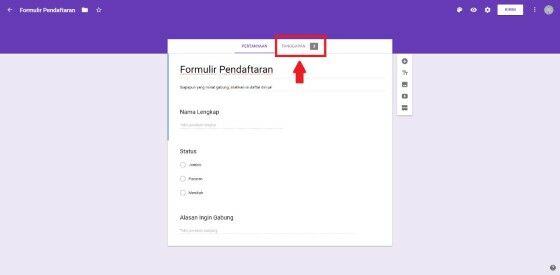
Langkah 3 - Lihat Rangkuman Data yang Masuk
Sekarang kamu sudah masuk ke halaman tanggapan. Ada 2 opsi, Ringkasan dan Individual. Pada Ringkasan kamu bisa melihat rangkuman hasil atau semua data yang masuk. Sedangkan pada Individual kamu bisa melihat satu per satu formulir yang di isi oleh responden.
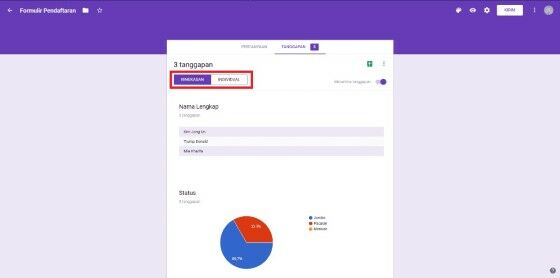
Langkah 4 - Tap Ikon Spreadsheet
Untuk memudahkan kita membaca data, Google Form juga menyediakan fitur Spreadsheet. Jadi kamu bisa melihat hasil Google Form dalam format tabel Sheet. Caranya dengan tap ikon Spreadsheet yang ada di bagian kanan atas formulir.
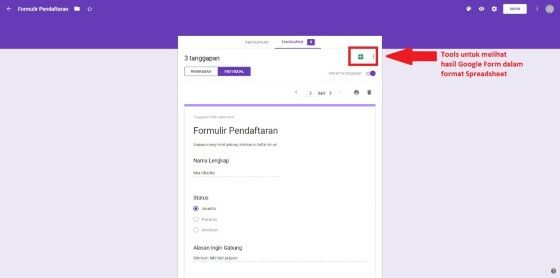
Langkah 5 - Melihat Hasil Google Form Berbentuk Spreadsheet
Setelah itu akan muncul pop-up dialog, pilih opsi Buat spreadsheet baru. Selanjutnya langsung saja tap Buat untuk langsung masuk ke file Spreadsheet kita.
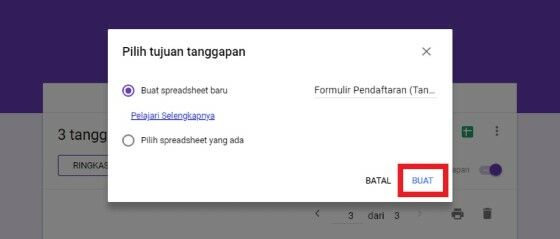
Seperti inilah cara melihat hasil nilai atau respon Google Form kita dalam bentuk Spreadsheet. Dengan format tabel kita bisa dengan mudah membaca data yang sudah masuk.
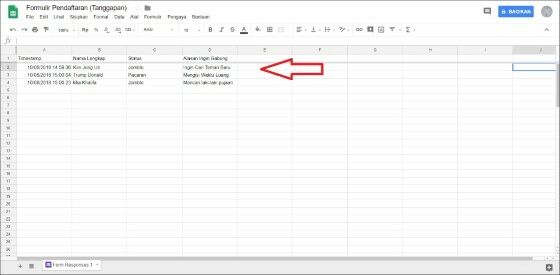
Selesai! Dengan demikian, kamu jadi mengetahui cara melihat Google Form yang telah dikirim.
Setelah tahu cara melihat hasil Google Form, kamu juga bakal mengetahui cara mencetak formulir online Google Form. Penasaran, bukan? Ikuti terus ulasan Jaka di bawah ini!
Cara Mencetak Formulir Online Google Form
Meskipun data sudah tersimpan secara online di situs penyedia backup data, terkadang kita harus mencetak formulir tersebut.
Entah itu untuk laporan, lampiran, atau keharusan sebagai dokumentasi, nggak ada cara lain selain kita harus mengunduhnya dan print file tersebut. Nah, kamu sudah tahu belum bagaimana cara mencetak Google Form? Kalau belum, berikut panduannya!
Langkah 1 - Masuk ke Halaman Tanggapan
Kamu masuk dulu ke halaman tanggapan. Caranya sama seperti di poin pertama tadi. Setelah itu tap ikon 3 titik yang ada di sudut kanan atas.
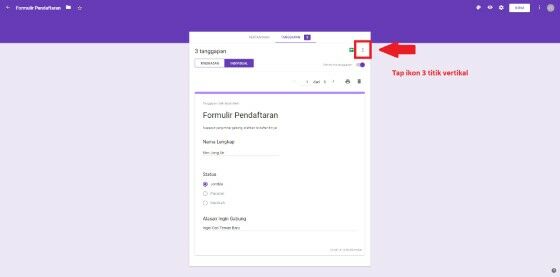
Langkah 2 - Cetak Semua Tanggapan
Selanjutnya akan muncul beberapa opsi. Untuk mencetak semua formulir yang ada, maka pilih opsi Cetak Semua Tanggapan.
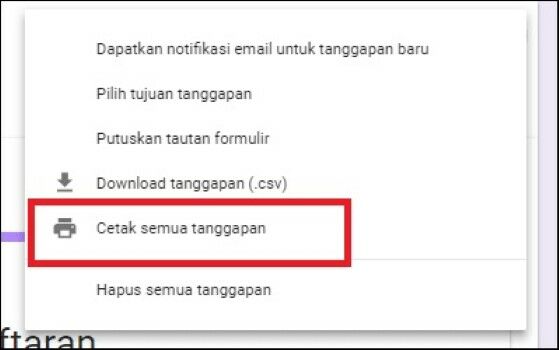
Langkah 3 - Save
Setelah itu akan muncul pop-up preview dari dokumen yang ingin kamu simpan. Sesuaikan pengaturan yang ada di bagian kiri. Jika sudah tap Save.
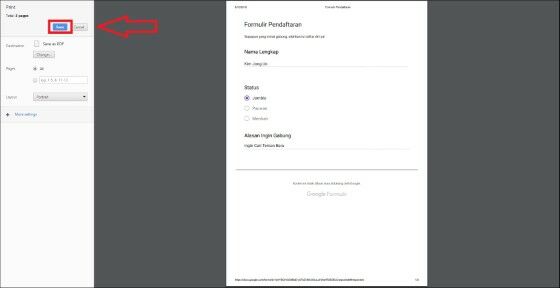
Langkah 4 - Tersimpan dalam PDF
Langkah terakhir untuk mencetak Google Form adalah menentukan dimana kamu akan menyimpan file tersebut. Jika sudah langsung tap Save. Dengan begitu file formulir online dari Google Form sudah terunduh dalam bentuk PDF.
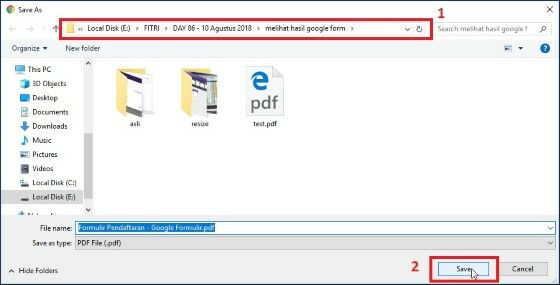
Kamu dapat menemukan file tersebut pada folder yang sudah kamu tentukan tadi. Sekarang kamu bisa mencetak atau print file tersebut menjadi bentuk hard copy.
Selesai! Google Form memang sangatlah berguna, khususnya dalam mengerjakan aneka tugas ataupun deadline. Biasanya, orang-orang mengintegrasikannya dengan aplikasi Office Android yang ringan dan praktis untuk membuat pekerjaan lebih produktif.
Akhir Kata
Itu dia tips bagaimana cara melihat hasil Google Form serta cara mencetak formulir Google Form dari Jaka. Bagaimana, caranya sangat sederhana kan? Layanan ini memang sangat praktis dan pastinya GRATIS!








Tidak ada komentar: